3 Métodos funcionais para importar contatos do Google para o Android

Escrito por Rafael Kaminski |
A capacidade de armazenar contatos por meio de contas de e-mail e pela nuvem melhorou a experiência de muitos usuários. Portanto, é possível facilmente sincronizar contatos do Gmail no Android e não perder nenhum deles.
Por exemplo, se o seu celular travar repentinamente, for roubado/perdido ou for danificado, será difícil recuperar os contatos antigos no novo celular que você comprar. No entanto, você pode importá-los do Gmail para o Android e economizar tempo e energia.
Aqui, discutimos os vários métodos que você pode usar para fazer isso.
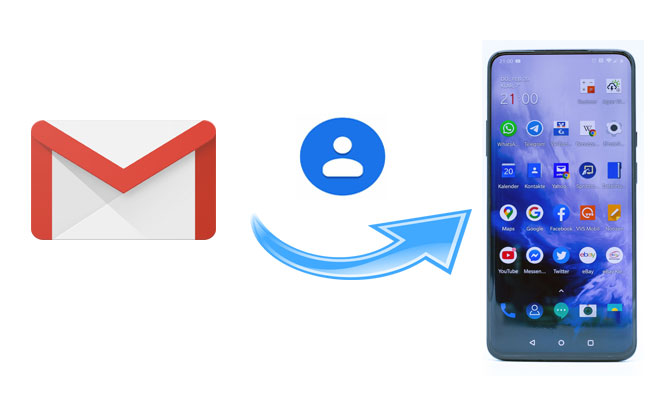
Importar contatos do Gmail para o Android usando o computador
Um dos métodos mais fáceis e eficientes que se pode usar é importar os contatos do Google para o Android usando computadores. Use táticas como softwares de terceiros ou ações simples de arrastar e soltar os arquivos na pasta.
Método 1: Importar os Contatos do Google para o Android arrastando os arquivos e soltando na pasta
Os usuários podem salvar contatos em celulares Samsung importando e exportando-os do Google. Para isso, deve-se selecionar o tipo de arquivo correto. Depois, você pode usar as funções de arrastar e soltar para mover os arquivos pela conta do e-mail ou usar aplicativos confiáveis como o Dr. Fone.
Como exportar contatos da conta do Google?
Passo 1: Abra seu navegador e entre em sua conta do Gmail.
Passo 2: Abra o contacts.Google.com a uma guia separada. Todos os contatos adicionados irão aparecer em forma de lista.
Passo 3: No painel esquerdo, clique em "Exportar".
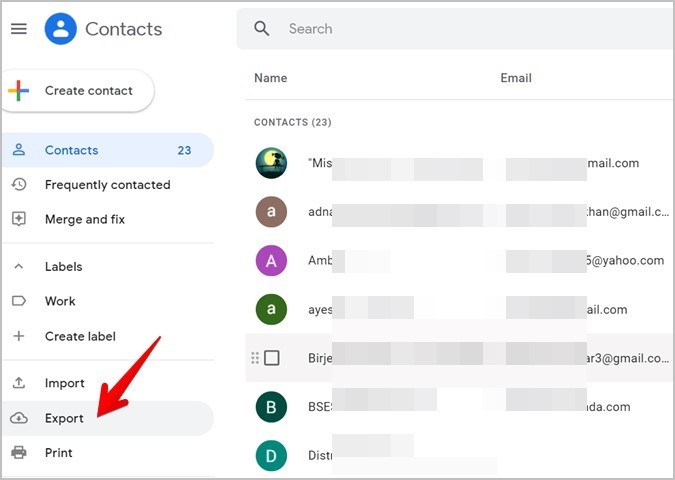
Todos os contatos serão selecionados automaticamente. Se você quer exportar contatos específicos, pode escolhê-los e, depois, pressionar o botão "Exportar".
Passo 4: Na próxima janela, escolha o formato vCard para importar contatos do Google para o Android.
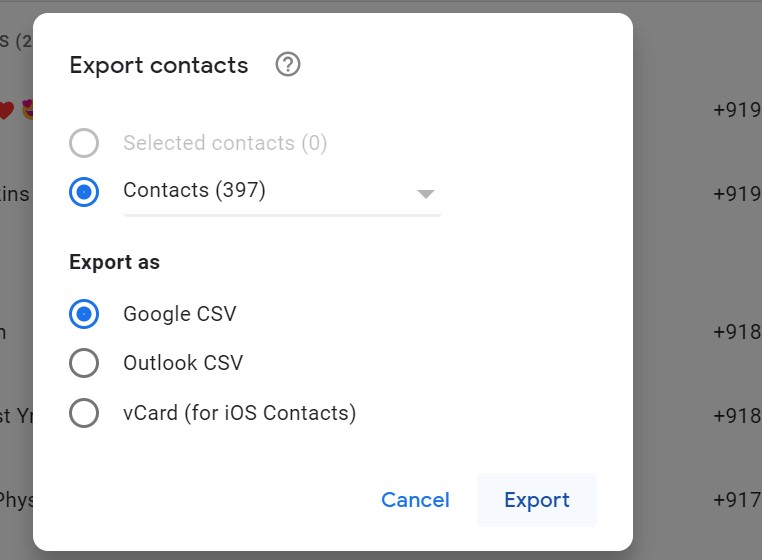
Passo 5: Clique em "Exportar". Isso baixará todos os contatos para o seu computador.
Como importar contatos para o Android?
Passo 1: Conecte seu Android ao computador e arraste e solte o arquivo .vcf no espaço de armazenamento dele.
Passo 2: Acesse o aplicativo "Contatos do Google" em seu Android.
Passo 3: Clique em "Corrigir e gerenciar" na parte inferior da tela.
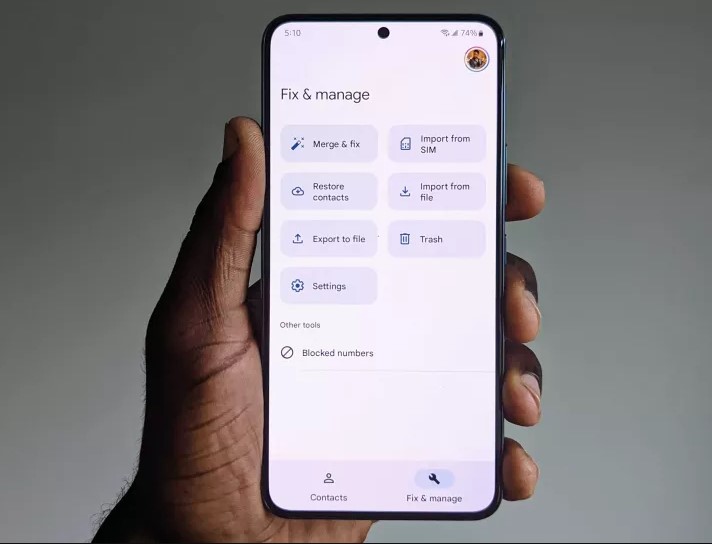
Passo 4: Clique em "Importar do arquivo" e selecione a conta para salvar o contato e escolha o arquivo .vcf desejado.
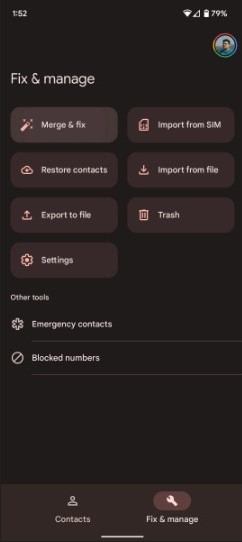
Passo 5: Isso importará contatos do Gmail para o Android diretamente.
Como importar/exportar contatos do Gmail para celulares Samsung?
Passo 1: Abra o menu "Contatos" e clique no ícone de três barras na parte superior.
Passo 2: Clique em "Gerenciar contas".
Passo 3: Clique em “Importar ou Exportar Contatos” e, depois, no botão "Importar".
Passo 4: Escolha "Telefone ou Armazenamento em nuvem" e adicione o arquivo CSV.
Método 2: Transferir contatos do Google para o Android usando uma ferramenta prática
Alternativamente, você pode usar um aplicativo de terceiros para importar contatos do Google para o Android com segurança e facilidade, como o Wondershare MobileTrans. Ele é útil para fazer a transferência de dados e contatos entre celulares, contas e aplicativos de redes sociais compatíveis.
Os usuários podem usar essa ferramenta em seu Windows para excluir contatos duplicados facilmente, mesclando os semelhantes. Além disso, este software também permite que os usuários importem contatos do Gmail para o Android.
MobileTrans - Gerenciamento de contatos
A melhor ferramenta para gerenciar seus contatos!
- • Importe contatos de arquivos em formato .vcf e CSV, ou do Outlook e do Livro de Endereços do Windows para o seu celular.
- • Exporte os contatos do celular em diferentes formatos e diretamente para o Outlook.
- • Exclua contatos duplicados em seu dispositivo.
- • Transfira até 18 tipos de dados entre celulares Android e iOS.
- • Funciona com mais de 6.000 tipos de dispositivos móveis.

 4,5/5 Excelente
4,5/5 ExcelenteComo fazer esse método?
Passo 1: Vá para "Contas do Google", clique em "Contatos" > "Gerenciar contatos" > "Exportar para um arquivo CSV".
Passo 2: Use um cabo USB para conectar seu Android ao PC.
Passo 3: Abra o MobileTrans.
Passo 4: Clique em "Mais" > "Gerenciamento de contatos".

Passo 5: Aguarde até que o software detecte todos os contatos.

Passo 6: Clique em "Importar" para adicionar os contatos do arquivo CSV.

Passo 7: Escolha o arquivo CSV e clique em "Importar" para concluir.
Sincronize contatos do Gmail no Android usando as configurações
De forma alternativa, você pode sincronizar os contatos do Gmail com o Android na seção de "Configurações" do seu dispositivo. Isso é muito simples de fazer, pois o software sincroniza automaticamente as listas de contatos de todas as contas do Google conectadas.
Como fazer esse método?
Passo 1: Acesse as "Configurações" do seu Android.
Passo 2: Clique em "Senhas e contas". Escolha a conta da qual você quer importar contatos do Google para o Android ou aguarde a sincronização de todos os contatos da conta conectada.
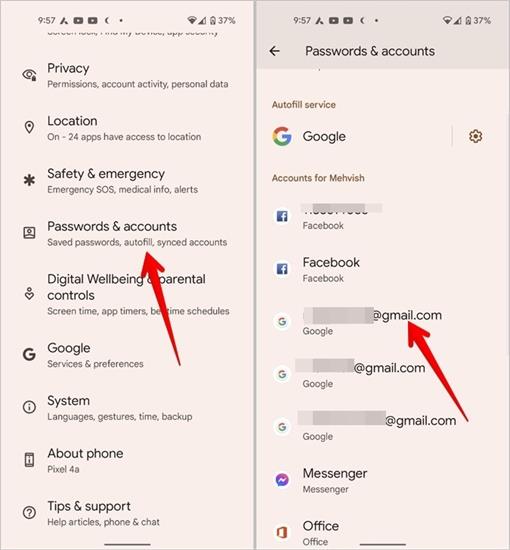
Passo 3: Clique na opção "Sincronização de conta". Ative a chave ao lado de "Contatos".
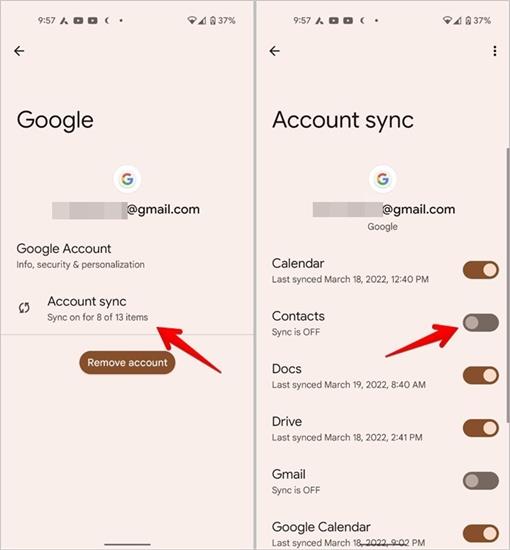
Passo 4: Clique no ícone de três pontos e escolha "Sincronizar agora".
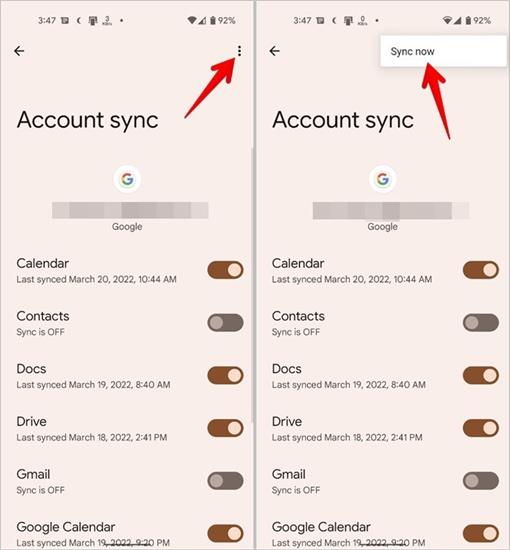
Passo 5: Após a sincronização de todos os contatos, acesse o aplicativo "Contatos" pelo celular. As contas do Google devem aparecer aqui também.
Passo 6: Se você tiver várias contas, clique em "Senha e contas" > "Adicionar conta" > "Google". Faça o login.
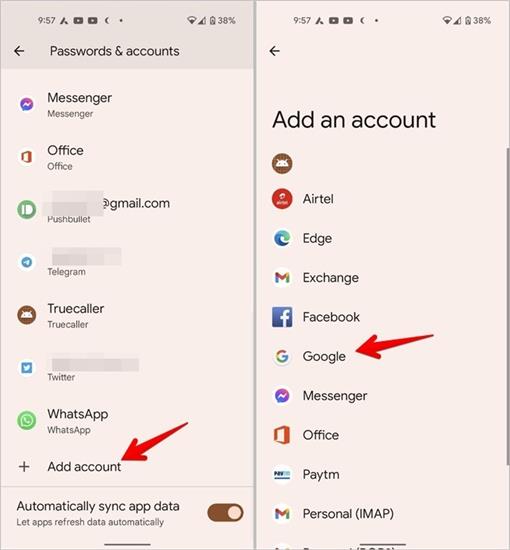
Passo 7: Depois que as contas forem adicionadas, abra o menu "Configurações" e escolha "Senhas e contas". Escolha a conta adicionada e clique em “Sincronizar conta” para importar contatos do Gmail para o Android.
Como fazer a sincronização através das configurações em celulares Samsung?
Passo 1: Acesse o aplicativo "Configurações" no seu Samsung Galaxy.
Passo 2: Role a tela para baixo e clique na opção "Contas e backup".
Passo 3: Na próxima janela, clique em "Gerenciar contas". Escolha "Adicionar conta" para inserir uma nova conta do Gmail ou clique na conta do Google já existente.
Depois, siga os passos 5, 6 e 7 que são necessários para sincronizar contatos do Gmail com outros tipos de celulares Android, conforme mencionado.
Conclusão
No geral, você pode usar procedimentos diferentes para salvar os contatos da sua conta do Google e sincronizá-los com um dispositivo Android. Para isso, você pode baixar e usar um aplicativo confiável de transferência de dados, como o MobileTrans, ou usar diretamente a conta onde estão os contatos para importar/exportar um arquivo CSV entre os dispositivos. De forma alternativa, você pode transferir contatos usando as "Configurações" do seu celular. Escolha o processo que quiser usar com base no que melhor se adapta às suas necessidades.
MobileTrans - Gerenciamento de contatos
Importe facilmente contatos de arquivos VCF ou CSV para seus dispositivos móveis. Combine contatos duplicados com apenas um clique.
Você vai gostar:
Artigos Mais Lidos
Todas as Categorias




Rafael Kaminski
staff Editor